![]()
Единый центр управления, который служит для настройки параметров работы графических адаптеров от компании NVIDIA. Также предлагает ряд дополнительных функций.
Бесплатная

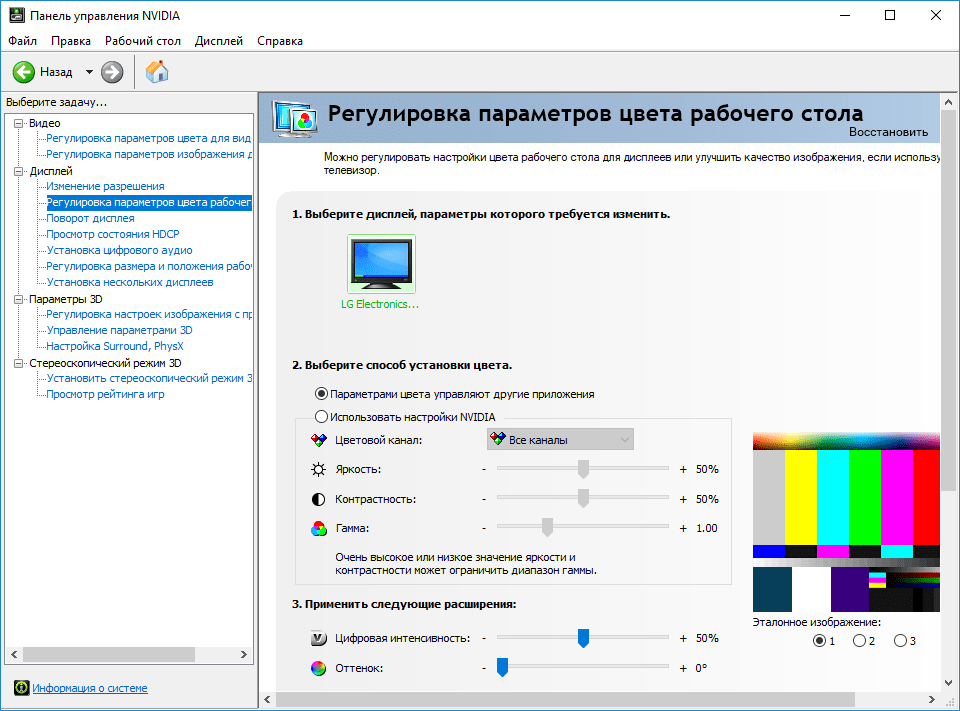
Панель управления NVIDIA — это программное обеспечение, которое устанавливается на компьютер пользователя вместе со стандартным набором драйверов для видеокарт от соответствующего производителя. Это некий единый центр, из которого можно управлять параметрами трехмерной графики, изменять настройки цвета, настраивать масштабирование, выбирать разрешение экрана и так далее. Подавляющее большинство геймеров используют программу для того, чтобы изменять глобальные параметры 3D с упором на качество, баланс и производительность. Помимо глобальных параметров, разрешается настроить также индивидуальную конфигурацию для отдельных приложений.
Лучшие настройки драйвера NVIDIA для игр! FPS выше, картинка четче!
Использование
Для того, чтобы получить доступ к панели управления NVIDIA, вам необходимо кликнуть правой клавишей мыши на рабочем столе Windows и выбрать соответствующий пункт. Внешне панель выглядит не слишком современно. В отличие от того же GeForce Experience ее внешний вид не менялся уже несколько лет. Тем не менее интерфейс довольно простой и понятный. Главное его преимущество — грамотная структура.
Здесь есть отдельные разделы с ползунками для настройки воспроизведения видео (цвет, подавление цифрового шума), дисплея, цифровых устройств воспроизведения, графики и стереоскопического режим. На системах с несколькими подключенными мониторами Панель управления NVIDIA служит переключения между оными. То же самое касается подключенных к компьютеру проекторов и других внешних устройств воспроизведения.
Из недостатков программы стоит выделить то, что она не умеет искать обновления для драйверов графического адаптера. Для этих целей нужно использовать уже упомянутое ранее приложение Experience.
Техническая информация
Панель управления NVIDIA — официальное ПО от производителя. Так что оно работает практически с любыми моделями GPU. Также программа переведена на русский язык и укомплектована необходимой документацией.
Ключевые особенности
- управление глобальными параметрами 3D, цветопередачей и внешними устройствами воспроизведения;
- настройка PhysX и Surround;
- установка вместе со стандартным комплектом драйверов для видеокарты;
- простой и понятный интерфейс;
- быстрое переключение между подключенными мониторами.
Источник: softrare.space
Как настроить видеокарту NVidia для динамических игр
Мало кто задумывается о том, что программное обеспечение видеокарты необходимо настраивать под свои нужды. Многие начинающие пользователи даже не знают о том, что можно настроить видеокарту NVidia для игр и графики. Точнее настроить можно любую видеокарту, но мы будем говорить об NVidia.
Конечно, если ваш компьютер старенький и маломощный, или он вам необходим только, как печатная машинка, то тех настроек, которые установлены по умолчанию вам вполне достаточно.

Все современные видеокарты изначально настроены на максимальное качество картинки и наложение всех поддерживаемых этим устройством эффектов. Это дает красивое и реалистичное изображение, но снижают общую производительность компьютера.
Но если вы используете компьютер для сетевых динамических игр с батальными сценами, где важна реакция, скорость и высокий фреймрейт, такие настройки не подойдут. Вам просто некогда обращать внимание на красивые пейзажи. В таких играх важна скорость отрисовки.
Вот поэтому мы и попробуем настроить видеокарту NVidia таким образом, чтобы выжать максимальный FPS.
Все «тормоза» в играх связаны с количеством FPS (Frames Per Second), то есть количеством кадров в секунду, выдаваемым видеокартой на экран монитора.
Как настроить видеокарту NVidia
Настройка видеокарты NVidia возможна двумя способами: вручную или автоматически. Ручная настройка более тонкая и требует некоторых навыков. Вот с неё мы и начнем.
Ручная настройка видеокарты NVidia
Ручную настройку видеокарты NVidia можно произвести в программном обеспечении, которое устанавливается вместе с драйвером. Это так называемая «Панель управления NVidia». Открыть её можно несколькими способами:
- Кликнуть правой кнопкой мыши по рабочему столу и выбрать в контекстном меню пункт «Панель управления NVidia».

- Открыть «Панель управления», перейти в «Оборудование и звук» и выбрать «Панель управления NVidia».


Если у вас нет панели управления NVidia, значит, либо не установлены драйвера NVidia, либо на вашем компьютере установлена другая видеокарта (Radeon).
После открытия панели управления NVidia выбираем задачу «Регулировка настроек изображения с просмотром».


Включаем настройку «Согласно 3D приложению» и жмем внизу кнопку «Применить».

В описании написано, что этот параметр позволяет быстро задать приоритет для видеоплаты: производительность, качество или баланс между этими двумя критериями. Панель управления NVIDIA установит все нужные настройки 3D-изображений в соответствии с вашим выбором.
Типичные ситуации применения.
- Быстрый выбор общего критерия рендеринга для видеоплаты.
Теперь переходим к глобальным настройкам параметров видеокарты NVidia.
Для этого в левой части окна находим задачу «Управление параметрами 3D» и открываем его.

В правой части окна «Управление параметрами 3D» на вкладке «Глобальные параметры» мы увидим список настроек видеокарты.

Для каждой настройки функции в этом окне, необходимо кликнуть по ней и правее выбрать необходимый параметр.
Видео: Как настроить видеокарту NVidia для игр
Как только наводите курсор на какую-нибудь функцию, так ниже в описании можно почитать для чего она предназначена. А ниже описания, имеется пункт «Типичные ситуации применения», где даются разъяснения для каждого параметра этой функции.Необходимые настройки для сетевых динамических игр
| Функция | Описание | Параметр |
| CUDA – графические процессоры | Позволяет указать графические процессоры, которые могут использоваться приложениями CUDA, включая PhysX. | Все |
| DSR — Плавность | Хорошо для старых игр с бедной графикой. | Выкл. |
| DSR — Степерь | Хорошо для старых игр с бедной графикой. | Off |
| Анизотропная фильтрация | Хорошо для старых игр с бедной графикой. | Выкл. |
| Вертикальный синхроимпульс | Устраняет разрывы и подергивания, но незначительно | Использовать настройку 3D-приложения. Можно позкспериментировать. |
| ГП рендеринга OpenGL | Выбор графического процессора. | Лучше выставить свою видеокарту. |
| Заранее подготовленные кадры виртуальной реальности | Повышение производительности за счет использования нескольких ЦП. | Автовыбор или Выкл. |
| Затенение фонового освещения | Снижает яркость предметов за счет отброса теней. Необходимо для реалистичной графики. | Выкл. |
| Кэширование шейдеров | Снижает загрузку ЦП. | Выкл. |
| Максимальное количество заранее подготовленных кадров | Если во время игры «плавает» мышь, джойстик или клавиатуре, то необходимо уменьшить значение. | При слабом процессоре выбрать 1. Если процессор мощный, то цифра 3. |
| Многокадровое сглаживание (MFAA) | Устраняет ступеньчатые искажения в графике. | Выкл. |
| Потоковая оптимизация | Определяет количество графических процессоров, используемых в игре | Авто |
| Режим управления электропитанием | Устанавливается предпочтительный режим во время работы с 3D-приложениями. | Можно выбрать любой режим. |
| Сглаживание — FXAA | сглаживание | Выкл. |
| Сглаживание — гамма-коррекция | сглаживание | Выкл. |
| Сглаживание — параметры | сглаживание | Выкл. |
| Сглаживание — прозрачность | сглаживание | Выкл. |
| Сглаживание — режим | сглаживание | Выкл. |
| Тройная буферизация | Работает только при включенном вертикальном синхроимпульсе. Увеличивает нагрузку на чипы памяти. | Если не используете вертикальный синхроимпульс, то лучше отключить. |
| Фильтрация текстур — анизотропная оптимизация образцов | Улучшает качество картинки. | Выкл. |
| Фильтрация текстур — качество | Улучшает качество картинки. | Производительность |
| Фильтрация текстур – отрицательное отклонение | Улучшает качество картинки. | Разрешить |
| Фильтрация текстур – трилинейная оптимизация | Улучшает производительность. | Вкл. |
После завершения всех настроек жмем кнопку «Применить».
Перенос настроек в игру или программу
Теперь эти параметры необходимо перенести программу или игру. Для этого переходим на вкладку «Программные настройки».
Открываем список программ в пункте «1.Выберите программу для настройки:» выбираем из списка нужное приложение.

Если игры или приложения нет в списке, то жмем рядом со списком кнопку «Добавить» и выбираем нужное приложение.
После этого в окне под пунктом «2.Укажите настройки для этой программы» убеждаемся, что напротив каждой функции установлен параметр «Использовать глобальный параметр». После этого необходимо нажать кнопку «Применить».
Если кнопка «Применить» не появилась, то выберите любое приложение из списка 1, и нажмите выше на ссылочку «Восстановить». После этого появится кнопка «Применить». Опять выберите необходимое приложение и только после этого нажмите появившуюся кнопку «Применить».
Таким образом, для каждого приложения (программы или игры) можно настроить свои параметры., и они автоматически будут использоваться при каждом запуске указанных приложений.
Автоматическая настройка видеокарты Nvidia для игр осуществляется при помощи софта под названием Nvidia GeForce Experience, который можно скачать с официального сайта.
Но есть одно «НО». Этот способ доступен только в том случае, если ваши игры лицензионные. В других случаях эта функция не работает.
Источник: moydrygpk.ru
Скачать бесплатно Панель управления NVIDIA 416.94

Программное обеспечение «Панель управления NVIDIA» предназначена для быстрой настройки качества выводимого на экран изображения. С ее помощью можно установить параметры работы интегрированных и дискретных видеокарт NVIDIA GeForce.
Настройка аппаратной части
Панель управления NVIDIA представляет собой базовый интерфейс между видеоадаптером и пользователем. Она является обязательным элементом пакета драйверов для Windows, и при их обновлении устанавливается автоматически.
Чтобы открыть эту панель нужно выбрать одноименный пункт из контекстного меню, нажав правой кнопкой мыши на свободное место рабочего стола. В левой части открывшегося окна содержатся вкладки настроек, разделенные на 4 группы: отображение видео, менеджер дисплея, управление 3D графикой, параметры стереоскопического режима.
Детальная регулировка по пунктам
Пункт «Видео» отвечает за качество отображения воспроизводимых видеозаписей и баланс цвета. «Дисплей» необходим для смены разрешения картинки, регулировки цветности, добавления дополнительных мониторов. «Параметры 3D» пригодятся геймерам для выбора профиля работы видеокарты: производительность, качество или баланс. «Стереоскопический режим 3D» используется для вывода трехмерного изображения на экран при наличии соответствующего оборудования (очков или 3D-монитора).
Простое оформление
Внося изменения в функционал программы, разработчики NVIDIA намеренно не меняют внешнюю оболочку софта, оставляя ее в стиле прошлых версий Windows. Сухость и невзрачность классического оформления компенсируется лучшей информативностью и привычностью для рядовых пользователей.
Преимущества
• Входит в стандартный набор драйверов от NVIDIA;
• Самый простой в обращении инструмент для настройки видеокарт;
• Поддержка настройки NVIDIA PhysX и Surround;
• Есть режим вывода трехмерного изображения;
• Менеджер для нескольких устройств отображения;
• Бесплатное ПО на русском языке.
Недостатки
• Отсутствует тонкая настройка видеочипа и видеопамяти по напряжению и частоте.
Скачать бесплатно Панель управления NVIDIA вы можете по ссылке под этой статьей.
Скачать бесплатно Панель управления NVIDIA 416.94
| Версия: | 416.94 |
| Русский язык: | Да |
| Разработчик: | NVIDIA Corporation |
| Операционка: | Windows 10 / 7 / 8 / XP / Vista |
| Размер: | 520 Mb |
Источник: besplatnye-programmy.com